2년 전에 워드프레스를 만들었는데, 얼마전부터 php를 최신 버전으로 업데이트 하라는 안내가 계속 나왔다. 귀찮아서 안 하고 있었는데 보안상의 문제 때문에 언젠가는 한 번 해줘야한다는 이야기를 듣고 더이상 미루지 말고 해줘야겠다는 생각으로 진행했다. 이번 글에서는 카페24에서 만든 워드프레스 php를 업데이트 하는 방법과 백업 및 백업 업로드 방법, 발생하는 각종 오류 해결 방법에 대해서 정리해 본다.
워드프레스 php 업데이트 필요성
먼저 워드프레스 php가 무엇인지, 왜 주기적으로 업데이트를 해야하는지부터 살펴본다.
php는 워드프레스 웹사이트를 구동하는 서버측 스크립트 언어이다. 동적인 웹사이트를 만드는 데 사용되는 프로그래밍 언어로, 워드프레스는 이 php를 기반으로 작동한다고 볼 수 있다. 따라서 워드프레스가 원활하게 작동하기 위해서는 서버에 호환되는 php 버전이 필요하다.
php 버전을 주기적으로 업데이트 해야하는 이유는 크게 아래 4가지이다.
- 성능향상: 새로운 PHP 버전은 성능 개선, 속도 향상, 메모리 사용량 감소 등을 제공한다.
- 보안강화: 오래된 PHP 버전은 보안 취약점을 가질 수 있다. 최신 버전을 사용하면 해킹 위험을 줄일 수 있다.
- 기능지원: 워드프레스의 새로운 기능이나 플러그인, 테마는 특정 PHP 버전 이상을 요구할 수 있다.
- 호환성: 워드프레스 코어, 플러그인, 테마 개발자는 특정 PHP 버전을 대상으로 개발한다. 따라서 오래된 PHP 버전을 사용하면 호환성 문제가 발생하여 사이트 오류가 날 수 있다.
현재 본인 워드프레스 사이트의 php 버전은 [도구] – [사이트건강] – [서버]에서 확인할 수 있다.

카페24 워드프레스php 업데이트 방법 – 1. 데이터 백업하기
php 업데이트를 하기 위해서는 먼저 백업을 해야 한다.
왜냐하면 서버에 관련된 작업이기 때문에 서버에 올라와 있는 모든 자료가 삭제되기 때문이다. 반드시 백업을 해놓아야 사이트를 다시 살릴 수 있다.
백업은 워드프레스 기반 서버를 운영하는 사이트에서 해야한다. 나는 카페24를 사용하고 있으니 카페24 호스팅 홈페이지에서 진행했다.
[호스팅관리] – [워드프레스관리] – [DATA&DB복원/백업] 메뉴로 들어가서 백업할 데이터를 선택한다.
데이터를 선택하고 ‘실행’ 버튼을 누르면 tar.gz 형태의 백업 파일이 생성된다.
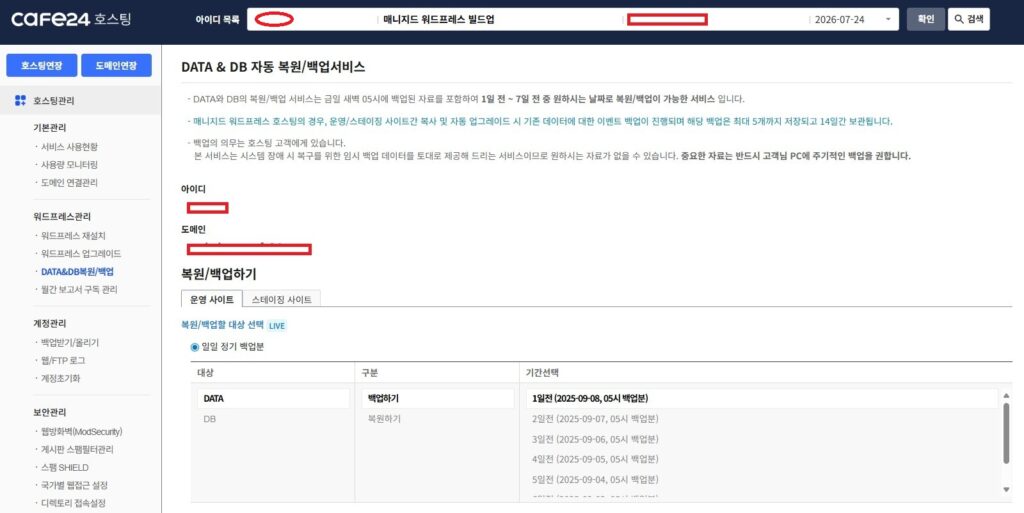
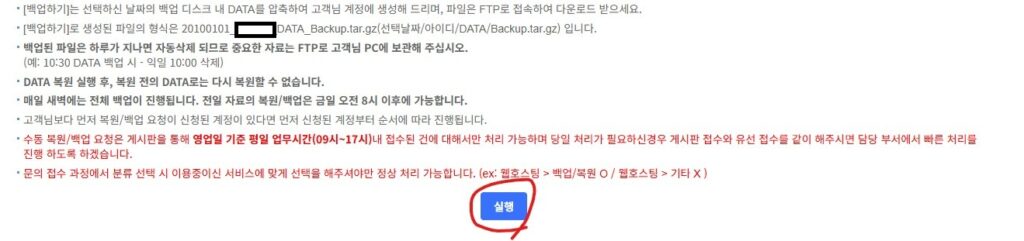
여기서 백업을 했다고 백업이 된 것이 아니다. 백업 파일은 카페24 서버에 올라와있기 때문에 이 파일을 내 컴퓨터 하드디스크로 옮겨야 진정한 백업이 완성된다. 따라서 이 작업을 파일질라 프로그램을 통해 해줘야 한다. 파일질라를 인터넷에서 받아 설치한 후 로그인 해준다.
호스트는 https를 제외한 내 사이트 주소, 사용자명은 카페24 아이디, 비밀번호는 사전에 설정해놓은 FTP/DB 비밀번호이다.

백업 파일 위치는 루트 디렉토리인 www에 있다. 처음 보여지는 창에서 …을 눌러서 상위 디렉토리로 올라가야 한다.
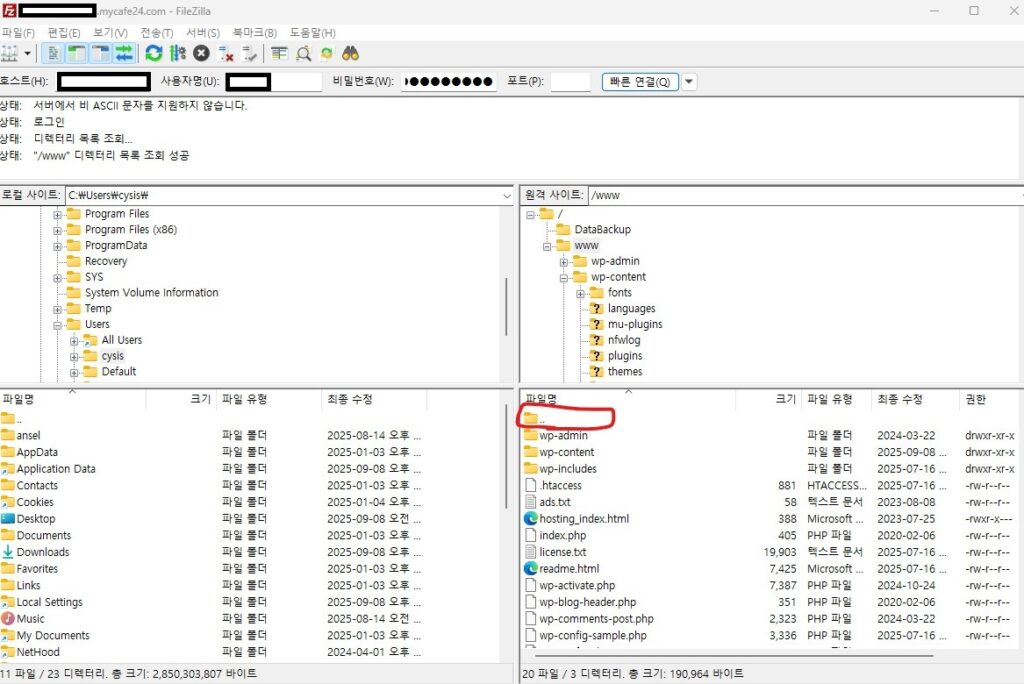
DataBackup이란 폴더가 새로 생긴다. 여기에 들어가면 백업 파일을 확인할 수 있다.
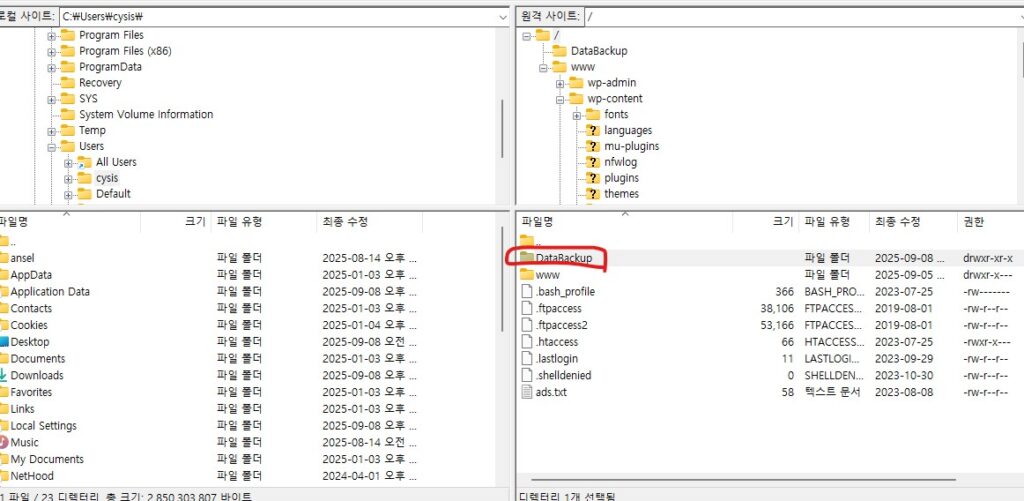
카페24 아이디와 백업 날짜가 파일명으로 된 백업 파일을 확인할 수 있다. 파일을 선택하고 마우스 우클릭 후 다운로드를 눌러서 다운 받아준다.
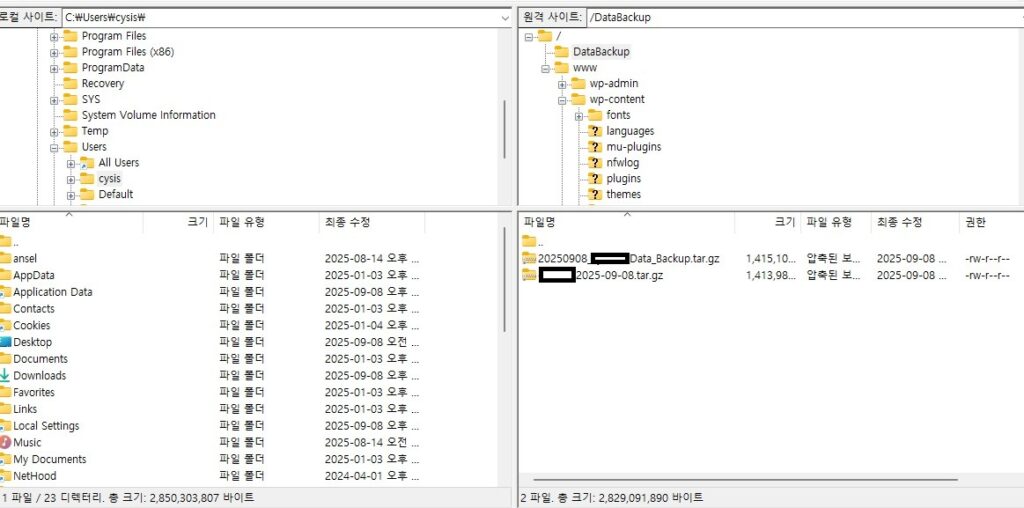
카페24 워드프레스php 업데이트 방법 – 2. DB 백업하기
워드프레스에 대한 각종 정보가 담긴 DB 파일도 백업해준다.
백업 대상을 DB로 바꿔주고 ‘실행’을 누른다. 마찬가지로 파일질라에서 내 하드디스크로 옮겨주는 작업까지 해야 한다.
DB 파일은 sql 형태의 확장자로 Databackup 폴더에 생성된다. 우클릭을 통해 하드디스크로 다운로드 해준다.
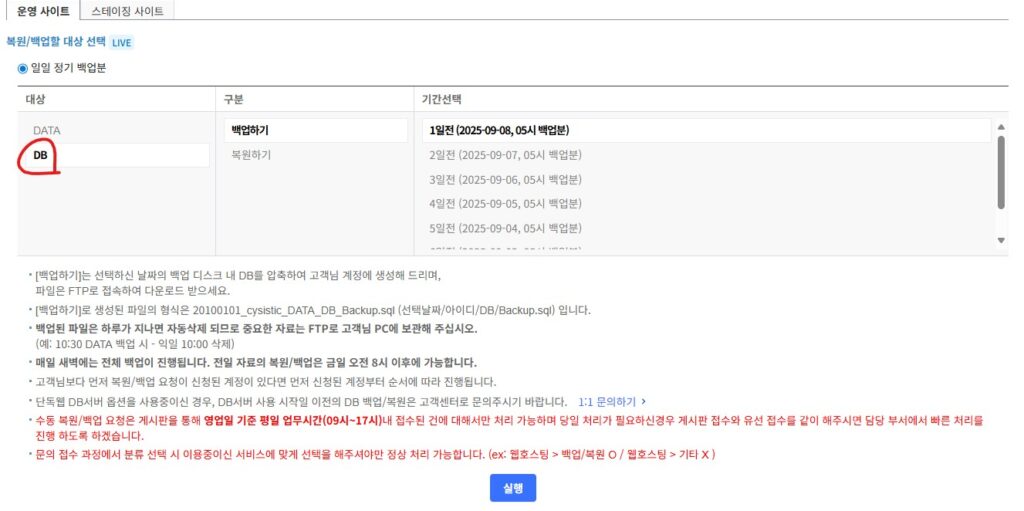
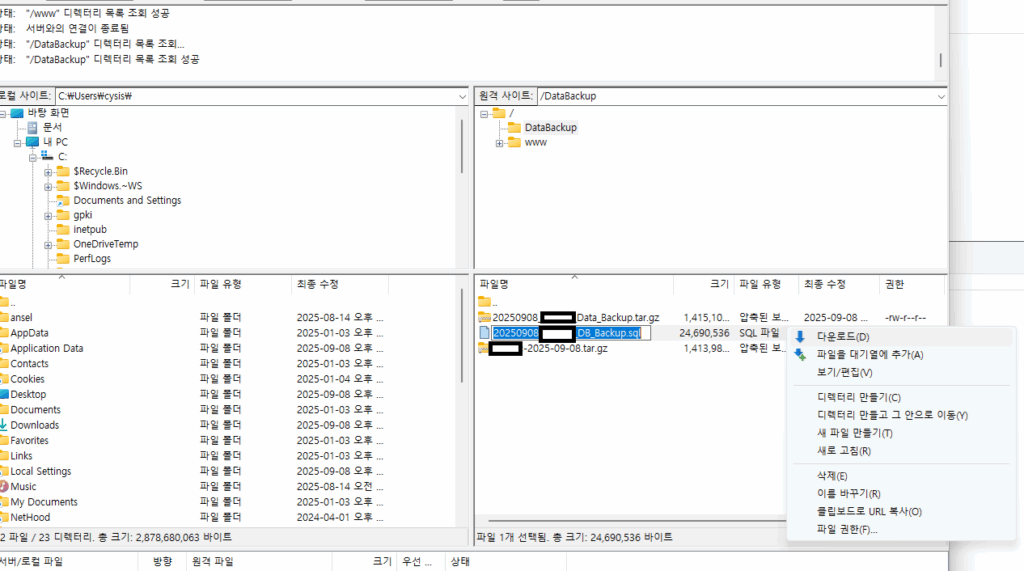
백업이 어렵게 느껴진다면 아래 카페24 공식 영상을 참고하며 도움이 된다.
카페24 워드프레스 php 업데이트 방법 – 3. 신청하기
다시 카페24 호스팅 홈페이지로 들어온 후 [연장/변경/추가옵션] – [변경신청] 메뉴를 클릭한다.
마지막 서버환경 변경에서 PHP 버전 변경을 확인할 수 있다. 최신 버전을 선택한 후 ‘변경신청’ 버튼을 누른다.
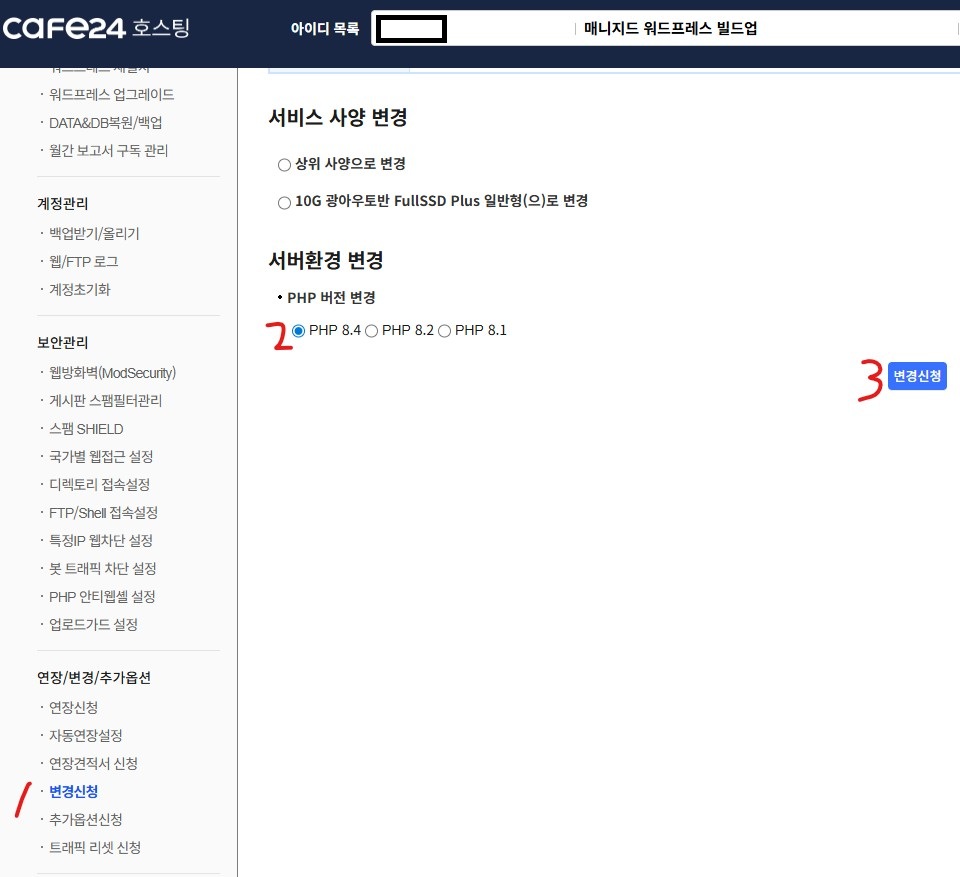
설정한 FTP/DB 비밀번호를 입력하고 ‘변경’ 버튼을 클릭한다. 수익형 블로그 테마 및 플러그인 자동설치는 체크하지 않아도 된다.
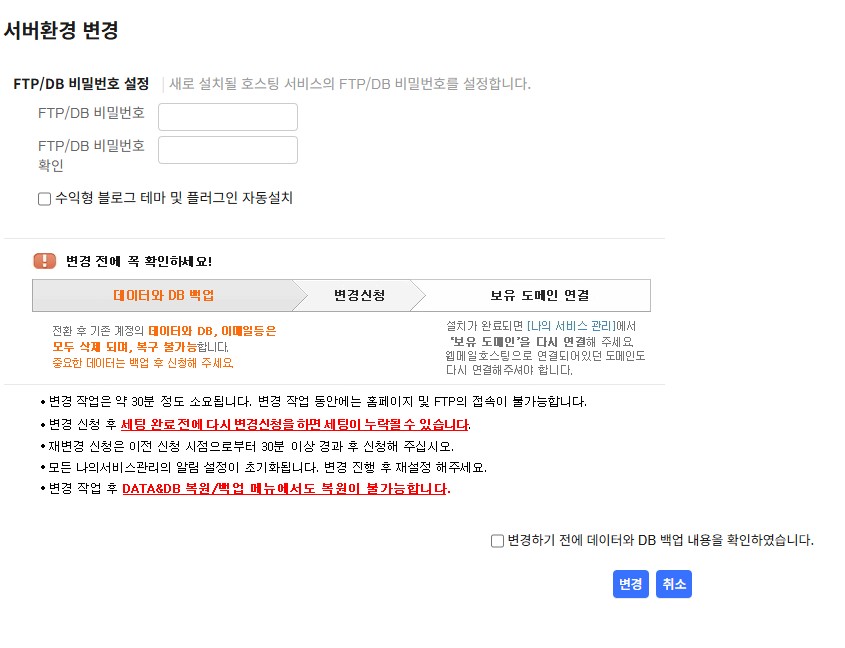
초기화가 되니 반드시 백업하라는 경고가 마지막으로 뜬다. 준비가 끝났다면 ‘예’를 클릭한다.
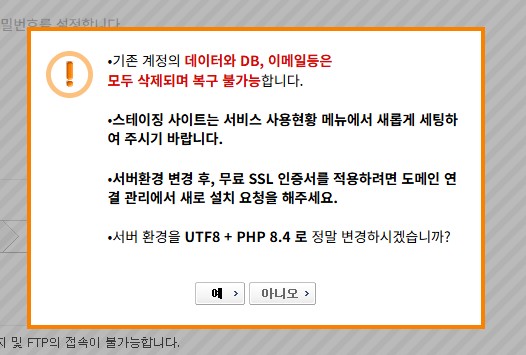
30분 정도 진행된다는데 생각보다 빠르게 완료되는 것 같다. 한 5분만 지나도 끝나는 느낌이다.
이제 사이트 설정과 백업 파일을 다시 올려야 하는데 여기서부터가 힘들었다.
카페24 워드프레스 php 업데이트 방법 – 4. 백업 업로드하기
정말 말 그대로 싹 포맷이 되는 것이기 때문에 php 업데이트 이후에 워드프레스 관리자 홈페이지 접속부터가 되지 않았다.
페이지 대신 ‘you don’t have permission to access on this server’란 안내가 나왔다.
이 문제의 해결은 브라우저 쿠키 삭제로 해결 가능하다. 기존 쿠기와 충돌해서 문제가 생긴 것이기 때문이다.
다음으론 하드디스크에 다운 받았던 백업 파일을 다시 서버에 올려줘야 한다. 파일질라 프로그램을 사용해서 루트 디렉토리에 데이터 백업 파일과 DB 백업 파일을 그대로 올려주면 복원이 되긴 된다. 단 이 방법은 기존 이미지 파일 위치에 이미지가 올라가는 것이 아니기 때문에 기존에 올렸던 이미지가 다 깨져버린다는 문제가 있다.
따라서 이 문제를 피하려면, 백업 파일을 알집 프로그램을 이용해서 압축을 풀어주고, 모든 파일을 끌어다가 서버에 옮겨주는 방법을 쓰는 것이 더 낫다.

이 문제를 해결하니 ‘이 사이트에 대한 연결이 안전하지 않습니다’라는 오류가 나왔다.
이 오류는 SSL 인증서 발급을 통해 해결해야 한다.
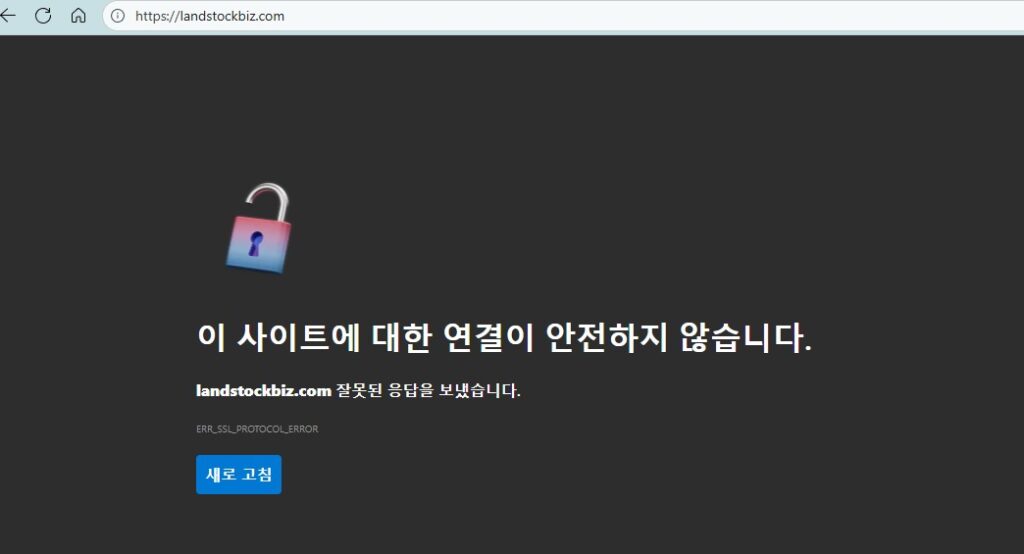
카페24 호스팅 홈페이지에서 [호스팅관리] – [기본관리] – [도메인 연결관리] 메뉴로 들어가서 구입한 도메인으로 대표 도메인을 바꾸고, 우측에 있는 ‘SSL 인증서 발급’ 버튼을 눌러준다. 1~2분이면 발급이 완료된다.
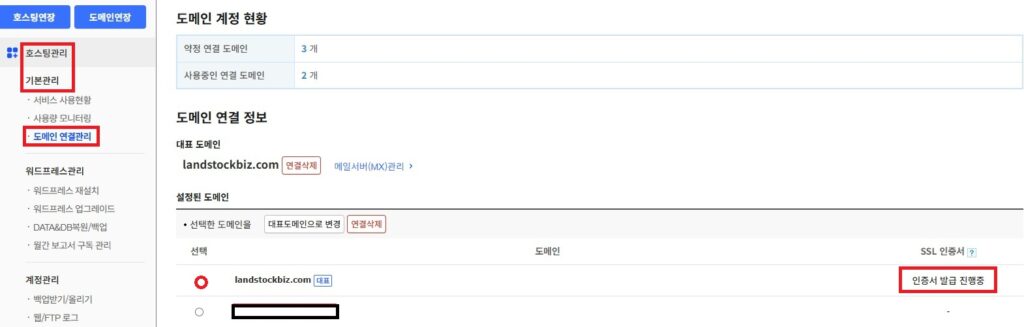
문제는 여기서 끝이 아니었다. ‘데이터베이스 연결 중 오류’가 나타났다.
이 문제는 wp-config.php 파일에 입력된 비밀번호와, 실제 비밀번호가 맞지 않아서 생기는 오류일 가능성이 높다. 백업 후 서버가 포맷되며 기존에 설정한 DB 비밀번호가 사라지는데, 신규 DB 비밀번호를 설정할 때 기존 비밀번호와 다르게 설정할 시 발생하는 오류이다.
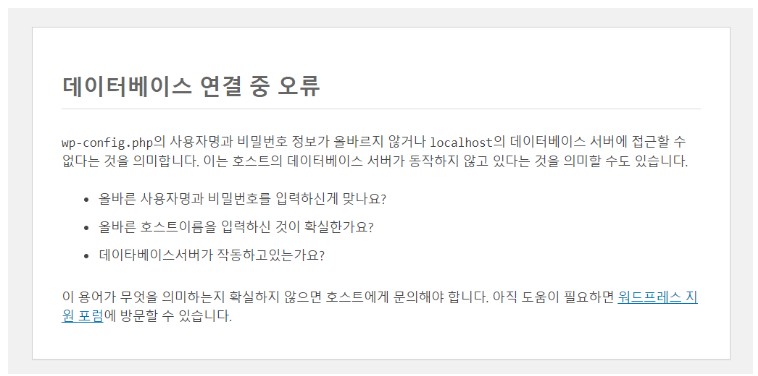
해결 방법은 파일질라에서 wp-config.php 파일을 하드디스크로 다운로드 한 뒤, 메모장으로 실행시킨 후 아래 노란 부분에 있는 비밀번호를 새롭게 설정한 DB 비밀번호로 바꿔주고 다시 파일질라를 통해 서버에 업로드해주면 된다.
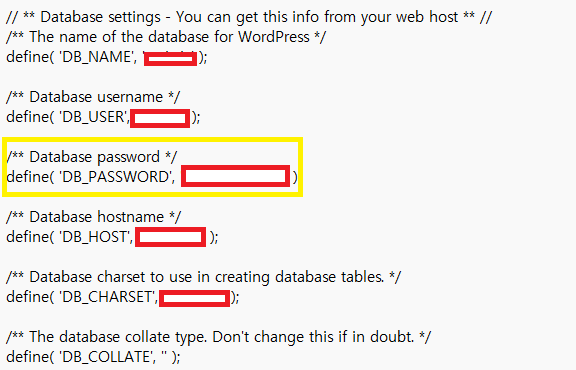
마무리
데이터를 백업하는 과정까지는 자료가 많았는데, php 업데이트 이후 데이터를 다시 복원하고 오류를 해결하는 과정에서의 자료는 매우 부족했다. 이 자료가 php 업데이트 이후 헤매는 사람들에게 조금이라도 도움이 되기를 바라본다. 백업 데이터를 다시 업로드하고 오류를 해결하는 순서는 당시 혼란스러운 마음 때문에 정확하지 않을 수 있다. 내가 뒤죽박죽으로 일을 처리해서 그런 것인데, 일단 백업 데이터를 먼저 올리고, 쿠키를 삭제하고, SSL 인증서를 새로 발급 받고, wp-config.php 파일 비밀번호를 수정하는 순서대로 진행하면 얼추 맞는 듯 싶다.